CAD中如何进行引线标注?
发表时间:2023年5月26日 星期五
在CAD制图工作中,很多时候为了使CAD图纸方便人们理解查看,我们需要对CAD图纸进行标注解释说明。或者说,需要表达出CAD图纸细节表明什么的时候,就可以进行引线标注。那么,CAD中如何进行引线标注?今天小编就和大家讨论一下这个问题。演示操作如下:

使用工具:迅捷CAD编辑器专业版
免费下载
1.我们先登录浏览器,搜索“迅捷CAD编辑器”字样,进入迅捷CAD官方网站,下载安装需要的CAD制图软件-迅捷CAD编辑器。

2.运行迅捷CAD编辑器,打开我们需要进行引线标注的CAD图纸,然后点击菜单栏里的“标注”选项,我们会看到在下拉菜单里有各种各样不同的标注选项:线性、对齐、角度、引线、多重引线、旋转、弧等等。
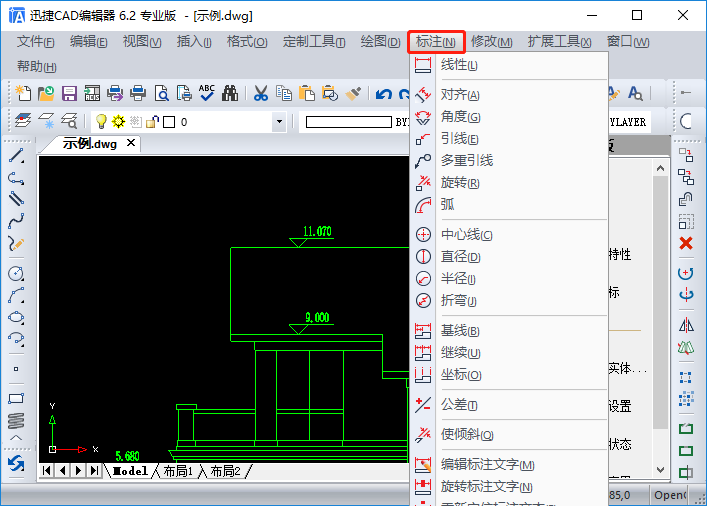
3.我们可以根据实际制图情况,选择合适的标注命令对CAD图纸进行标注,这里以“引线标注”为例:
(1)我们点击“标注-引线”命令,按照命令指示,移动光标在CAD绘图框中指定引线的起点和终点,然后点击Enter键确定即可。
(2)之后我们输入需要的注释文字,编辑好注释文字后,点击Enter键确定即可。

4.该CAD图纸其中的细节已经进行引线标注解释说明了,方便我们对其进行理解查看。
“标注-引线”操作GIF演示如下:
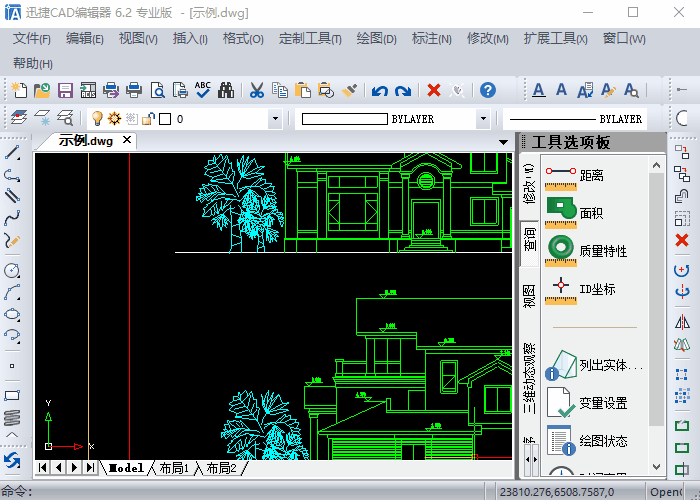
以上就是小编今天给大家分享的CAD中如何进行引线标注的具体演示操作。小伙伴们不妨自己试一下!















